Dela lärresurser direkt till rum eller person i Canvas
Vill du kopiera kursmaterial från ett rum i Canvas eller dela dina lärresurser med en kollega? För att flytta stora mängder rekommenderas kursimport-verktyget och för individuella resurser passar funktionerna "kopiera till" eller "skicka till".
Importera lärresurser från annat Canvasrum
Om du behöver kopiera lärresurser från ett rum till ett annat passar det väl att använda Canvas verktyg för kursimport. Speciellt rekommenderas du använda det om du vill kopiera innehållet från föregående kursomgång eller av andra anledningar vill kopiera stora mängder material.
Vi rekommenderar starkt att du väljer ut vilka lärresurser du vill kopiera till det nya rummet i stället för att kopiera hela rummet. Annars riskerar du att få med gammalt material eller skapa dubletter av material från grundmallen, vilket ger dig onödigt efterarbete. För att importera specifikt innehåll, se till att utföra följande steg:
- På startsidan, tryck på knappen “Importera befintligt innehåll” (Import Existing Content).
- Välj “Kopiera en Canvas-kurs” (Copy a Canvas course).
- Använd alternativet “Välj specifikt innehåll” (Select specific content).
- Tryck på “Importera innehåll” (Import) och sedan på “Välj innehåll” (Select content) under rubriken “Nuvarande jobb” (Current jobs).
- Bocka för det du vill kopiera i dialogrutan som öppnas.
- Tips! Om du importerar en modul importerar du även allt innehåll i den. En kurs uppbyggd med moduler är därför mycket enklare att importera.
För en fullständig guide, läs Hur väljer jag specifikt innehåll vid kursimport? (engelska, community.canvaslms.com) .
Direkt delning av lärresurser
Utöver verktyget för kursimport har Canvas två sätt att dela lärresurser, genom att skicka det till en person eller kopiera det till ett annat rum. Båda dessa sätt är smidiga och snabba, men opassande för att dela större mängder material eftersom du delar ett objekt i taget. Du är även begränsad till att bara kunna dela sidor, uppgifter, quiz, diskussioner, filer och moduler.
Båda dessa delningsätt hittar du genom att:
- trycka på hantera-knappen för det du vill dela (ikonen är tre prickar)
- välja "Skicka till" eller "Kopiera till" i listan.
Dessa delningssätt förklaras under kommande rubriker.
"Kopiera till" ett annat rum i Canvas
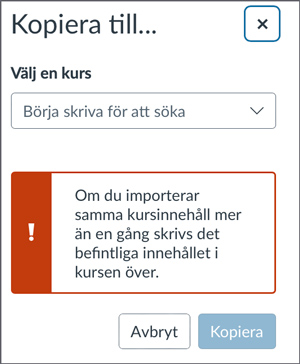
Alternativet "Kopiera till" ger dig möjlighet att kopiera den valda lärresursen till ett annat rum i Canvas där du har redigeringsrättigheter (exempelvis genom att vara lärare). Sök fram rummet, välj eventuellt en modul för lärresursen och tryck på “Kopiera” så börjar det kopieras till det valda rummet.
Kopieringen kan ta några minuter beroende på storlek och lärresursen kan bara kopieras till ett rum i taget.
Tips! För att förhindra att det kopierade materialet råkar bli överskrivet kan du skapa en kopia av det i det nya rummet och använda den. Det räknas då som ett nytt objekt och är därför säkert att användas.
"Skicka till" en person
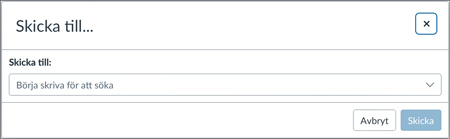
Alternativet "Skicka till" ger dig möjlighet att dela lärresursen med en eller flera personer i Canvas så länge du kan deras namn eller e-post. Notera att lärresursen delas med en person, inte ett rum, och därför kommer lärresursen finnas under deras konto i Canvas. Den du delat resursen med kan välja att importera det till en eller flera rum i Canvas genom att göra följande:
- Tryck på “Konto” i Canvas globala meny.
- Välj “Delat innehåll” i listan. Du kommer till en tabell som visar allt innehåll som är delat med dig.
- För den lärresurs du vill importera, tryck på knappen i kolumnen “Åtgärder” och välj “Importera”.
- Sök fram rätt rum och tryck på “Importera”.
För en mer detaljerad guide, läs Hur hanterar jag material delat med mig från andra användare? (engelska, community.canvaslms.com) .
